Topmanieren om wifi-signalen te verbeteren en de prestaties te verbeteren
Uitgerust met een draadloze router van uw ISP, zijn de meeste WiFi-netwerken meestal redelijk efficiënt. Voor thuisopstellingen is een kwaliteitsrouter meestal meer dan genoeg om een fatsoenlijk netwerk te hebben. Immers, zelfs je naaste buren kunnen normaal je draadloze netwerk zien. Natuurlijk zijn er enkele uitzonderingen.
Als u in een zeer groot huis woont of als uw internetprovider uw router op een vreemde locatie zoals uw kast heeft geïnstalleerd, kan uw WiFi-signaal mogelijk niet elk deel van het huis voldoende bereiken. Als het gaat om het streamen van media, resulteert een zwak wifi-signaal in extreme lag en schokkerige video's.

Gelukkig zijn er verschillende dingen die je kunt doen om de wifi-signaalsterkte te vergroten. Hier zijn enkele van mijn belangrijkste aanbevelingen voor het verbeteren van zwakke wifi. Merk op dat dit artikel specifiek op WiFi is gericht en niet op uw internetverbinding.
Als je internetverbinding traag is, bekijk dan mijn artikel met de vele manieren waarop je je internetsnelheid kunt verbeteren.
Gebruik het nieuwste WiFi-protocol
Wireless AC is vrijwel de standaard geworden, maar als u nog geen upgrade hebt uitgevoerd naar een draadloze AC-router en nog steeds Wireless G of N gebruikt, kunt u overwegen een upgrade uit te voeren. Wireless AC heeft bewezen een veel betere technologie te zijn die niet alleen een groter WiFi-bereik produceert, maar ook verbeterde en meer consistente signaalsterkte.
Natuurlijk is een draadloze AC-router het meest efficiënt met draadloze AC-apparaten. Als u een nieuwer apparaat gebruikt met een ingebouwde draadloze kaart, zoals een laptop, controleert u welk draadloos protocol wordt ondersteund.
Het is ook vermeldenswaard dat na AC, er AD, AH, AJ, AX en ga zo maar door. U hoeft niet altijd het nieuwste protocol te gebruiken, maar u wilt ook niet meerdere protocollen achterlaten. Wireless N en AC ondersteunen ook MIMO, waarmee meerdere antennes kunnen worden gebruikt.
Koop een Dual-Band Router
U hebt misschien gemerkt dat sommige routers een functie bieden die dual-band wordt genoemd. Dit betekent dat het zowel 2, 4 GHz- als 5 GHz-netwerken ondersteunt. Dus wat is het verschil? 5 GHz maakt veel hogere snelheden mogelijk dan 2, 4 GHz, maar over een kortere afstand.
Een dual-band router kan handig zijn omdat je hogere snelheden krijgt als je dichter bij de router bent, maar je kunt overschakelen naar het 2, 4 GHz-netwerk als je verder weg bent, omdat 2, 4 GHz-signalen verder kunnen reizen en meer muren kunnen doordringen. Helaas moet je meestal handmatig schakelen tussen deze twee netwerken.
Bel uw internetprovider
Omdat de meeste mensen de standaardrouter gebruiken die hun internetprovider hen heeft gegeven, is het een goed idee om ervoor te zorgen dat u de beste hebt die ze te bieden hebben. De meeste internetproviders installeren een goedkopere router met minder snelheden en minder functies en proberen u later te laten upgraden.
Als je een service-verbinding krijgt, kun je ze meestal de beste router geven voordat je je bij hen aanmeldt. Als je al klant bent, kun je altijd proberen te dreigen te vertrekken. Helaas, om een betere router te krijgen, moet u normaal gesproken een maandelijkse kost betalen of deze vooraf kopen.
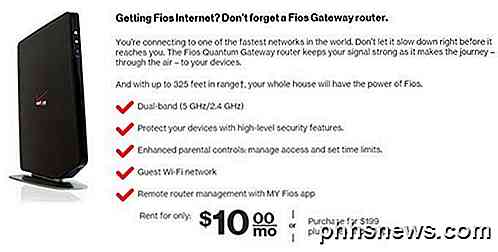
Als u de router echter vooraf koopt, koop hem dan nooit bij de internetprovider. Ga in plaats daarvan naar Amazon of eBay en koop het vanaf daar. Je kunt altijd een technicus bellen om de router te komen installeren, als je je niet op je gemak voelt om het zelf te doen.
Gebruik een kabelsignaalversterker
Als u beschikt over internet via de kabel, kunnen verschillende factoren een rol spelen bij de feitelijke signaalsterkte van de kabel die van het kabelbedrijf naar uw huis komt. Als u in een drukke buurt woont met veel huishoudens, is de kabelstroom die uw huis ontvangt mogelijk niet optimaal. Afgezien hiervan hebben dingen als splitters die een kabeluitgang in elke kamer mogelijk maken, de neiging om het signaal te verzwakken, en hoe meer splitters je hebt, des te zwakker het signaal.

Een kabelsignaalversterker kan uw thuis WiFi-netwerk het best mogelijke signaal geven door als een versterker te fungeren. Kortom, deze apparaten zien eruit en werken net als normale coaxiale splitters. Ze zijn echter ontworpen om kabelsignalen op de meest efficiënte manier te verspreiden. Kabelsignaalversterkers zullen ook de signaalsterkte van uw televisie verbeteren.
Optimaliseer Router & Update Firmware
Deze is vrijwel zeker, maar het is altijd het beste om de meest recente firmware voor je draadloze router te hebben. Naarmate de technologie verandert, zijn er firmware-updates nodig om ervoor te zorgen dat de router topprestaties blijft leveren.

Je moet ook de instellingen op je router aanpassen voor maximale output. Als u bijvoorbeeld veel storing ondervindt, wilt u misschien van kanaal wisselen. Meestal is het ingesteld op Auto, maar soms is het de moeite waard om het handmatig te configureren. Het is het beste om de gebruikershandleiding van een router te raadplegen voor tips over firmware en instellingen.
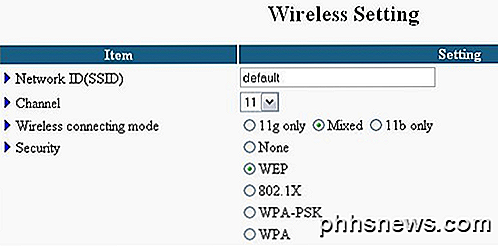
Verplaats de router
Voor de beste WiFi-dekking moet een draadloze router op een centrale locatie in een huis worden geplaatst. Het moet ook niet te dicht bij de vloer worden geplaatst, maar ook niet te dicht bij het plafond. WiFi-signalen reizen in een lateraal patroon, en meestal worden WiFi-apparaten, zoals laptops, in het midden van een huis gebruikt. U zit bijvoorbeeld meestal op de bank als u een laptop gebruikt; je legt niet (meestal) op de grond en je staat niet op een ladder.
Gebruik een multi-router netwerkinstelling
Alle hierboven genoemde methoden zullen je nog steeds niet helpen als je in een heel groot huis woont en de afstanden simpelweg te groot zijn, zelfs voor het nieuwste draadloze protocol met MIMO-technologie. In dit soort gevallen moet u waarschijnlijk een tweede router instellen.
Dit kan in de vorm van een draadloze extender / repeater, draadloze brug of gewoon een tweede draadloze router komen. Ik heb al geschreven over het opzetten van een tweede afzonderlijk netwerk met behulp van een tweede draadloze router, maar je kunt ook een tweede router toevoegen aan hetzelfde netwerk.
Als u bijvoorbeeld Verizon FIOS hebt, kunt u een andere identieke router aanschaffen en deze als een MoCA LAN-brug configureren. U kunt de tweede router configureren met dezelfde draadloze SSID en hetzelfde wachtwoord, zodat apparaten verbinding kunnen maken met welke router dan ook.
Koop een WiFi-systeem
Tegenwoordig zijn er veel bedrijven die WiFi-systemen verkopen. Dit zijn in principe draadloze mesh-netwerken. Ze bevatten meerdere identieke routers die u op verschillende locaties in uw huis verbindt.
Het grote voordeel van deze systemen is dat ze zichzelf configureren en automatisch met elkaar praten. Dit maakt ze heel eenvoudig in te stellen en u kunt zoveel apparaten toevoegen als u wilt om het bereik van uw draadloze netwerk te vergroten.

Eero is een voorbeeld van een WiFi-systeem. Het wordt geleverd met drie toegangspunten voor ongeveer $ 500. Je kunt alles besturen en configureren via een app en het duurt een half uur om alles in te stellen. Natuurlijk verlies je alle flexibiliteit en controle die je hebt als je een traditionele router aanschaft.
Een ander bedrijf waarvan ik weet dat het populair is, is Open-Mesh. Gelukkig kunnen consumenten het ook kopen en het werkt prima voor residentiële doeleinden. Nogmaals, dit zijn veel duurdere oplossingen, maar aan het eind van de dag ben je een gelukkige camper.
Voeg een WiFi Booster-antenne toe
Afhankelijk van het exacte model van uw WiFi-router, is deze mogelijk compatibel met een add-on WiFi-boosterantenne. WiFi-antennes lijken een verschillende mate van gemengde beoordelingen van kopers te hebben, maar voor ongeveer 50% van de mensen zijn ze de aankoop waard. WiFi-boosterantennes werken met hetzelfde concept dat intrekbare antennes op oude spuitboomdozen werken. Hoewel de standaardantenne ingebouwd of minimaal kan zijn, kan een zelfstandige WiFi-antenne helpen om WiFi-netwerksignalen te verbeteren.

Gebruik Powerline Adapter
Voor sommige mensen kun je geen draadloos signaal ontvangen in een bepaald deel van het huis. Misschien is de muur gemaakt van een materiaal dat WiFi blokkeert en daarom zou niets dan een directe kabelverbinding werken. Je kunt altijd proberen een netwerk- of coaxlijn naar die locatie te laten vallen, maar als dat niet haalbaar is, kan een Powerline-adapter een goed alternatief zijn.

Snelheden zijn niets om over naar huis te schrijven, maar het is absoluut beter dan niets. Je steekt ze in principe in de muur, een waar je router staat en een waar je een Ethernet-verbinding nodig hebt. De meeste hebben slechts één Ethernet-poort, maar sommige zoals de bovenstaande Actiontec hebben verschillende poorten om meerdere apparaten aan te sluiten.
Schakel andere apparaten uit
Als je een zware gadget-gebruiker bent en over heel veel apparaten overal in huis kunt beschikken, zoals camera's, telefoons, monitoren, IOT-apparaten, enz., Is het misschien de moeite waard om een aantal dingen uit te schakelen om te zien of er een soort storing is.
Andere apparaten zoals magnetrons kunnen ook interferentie veroorzaken, dus probeer uw router uit de buurt van andere elektronische gadgets te houden.
Het gebruik van een van de bovenstaande methodes zou je WiFi-netwerk moeten helpen versterken en het gebruik van een combinatie van deze methoden zou de WiFi in je huis enorm moeten stimuleren. Nog andere goede manieren om WiFi-signalen te helpen verbeteren? Laat het ons weten in de reacties! Genieten!

Hoe de verschrikkelijke BoBrowser adware / malware
We testten enkele freeware downloadsites om onze bewering te bewijzen dat alle downloadsites gebundelde crapware duwen (en ja, dat zijn ze) wanneer we stuitte op een verschrikkelijk stuk malware genaamd BoBrowser dat Chrome vervangt door een lookalike met veel adware. GERELATEERD: Dit is wat er gebeurt wanneer u de top 10 installeert Download.

Zombie Crapware: hoe de Windows-platform-binaire tabel werkt
Weinig mensen merkten op dat moment, maar Microsoft heeft een nieuwe functie toegevoegd aan Windows 8 waarmee fabrikanten de UEFI-firmware met crapware kunnen infecteren. Windows zal doorgaan met het installeren en opnieuw genereren van deze rommel-software, zelfs nadat u een schone installatie hebt uitgevoerd.



